Funkcjonalność j_tab.aspx pozwala na uruchamianie kilku transakcji w jednym oknie, gdzie poszczególne transakcje otwierane są w zakładkach. Zakładki wyświetlane są w lewym panelu bocznym.
Transakcja j_tab.aspx to nowsza wersja transakcji x_tab.aspx. Konfiguracja obu transakcji jest identyczna, co umożliwia ich zamienne używanie. W praktyce oznacza to, że parametry odwołań pozostają takie same. Dzięki temu wystarczy zmienić nazwę transakcji, aby aktywować nowszą wersję.
Główną cechą charakterystyczną j_tab.aspx jest animowane przewijanie okien pomiędzy wybranymi zakładkami. To usprawnienie zapewnia płynniejsze i bardziej intuicyjne doświadczenie użytkownika. Zatem nawigacja staje się bardziej przyjemna i efektywna.
Przykładowo transakcję j_tab.aspx wykorzystujemy do przeglądania dokumentów skojarzonych z obiektem w programie Studio TCS.net. Zakładka „Wszystkie dokumenty” prezentuje zestawienie dokumentów. Wyświetla je za pomocą transakcji j_grid.aspx, co zapewnia kompleksowy podgląd.
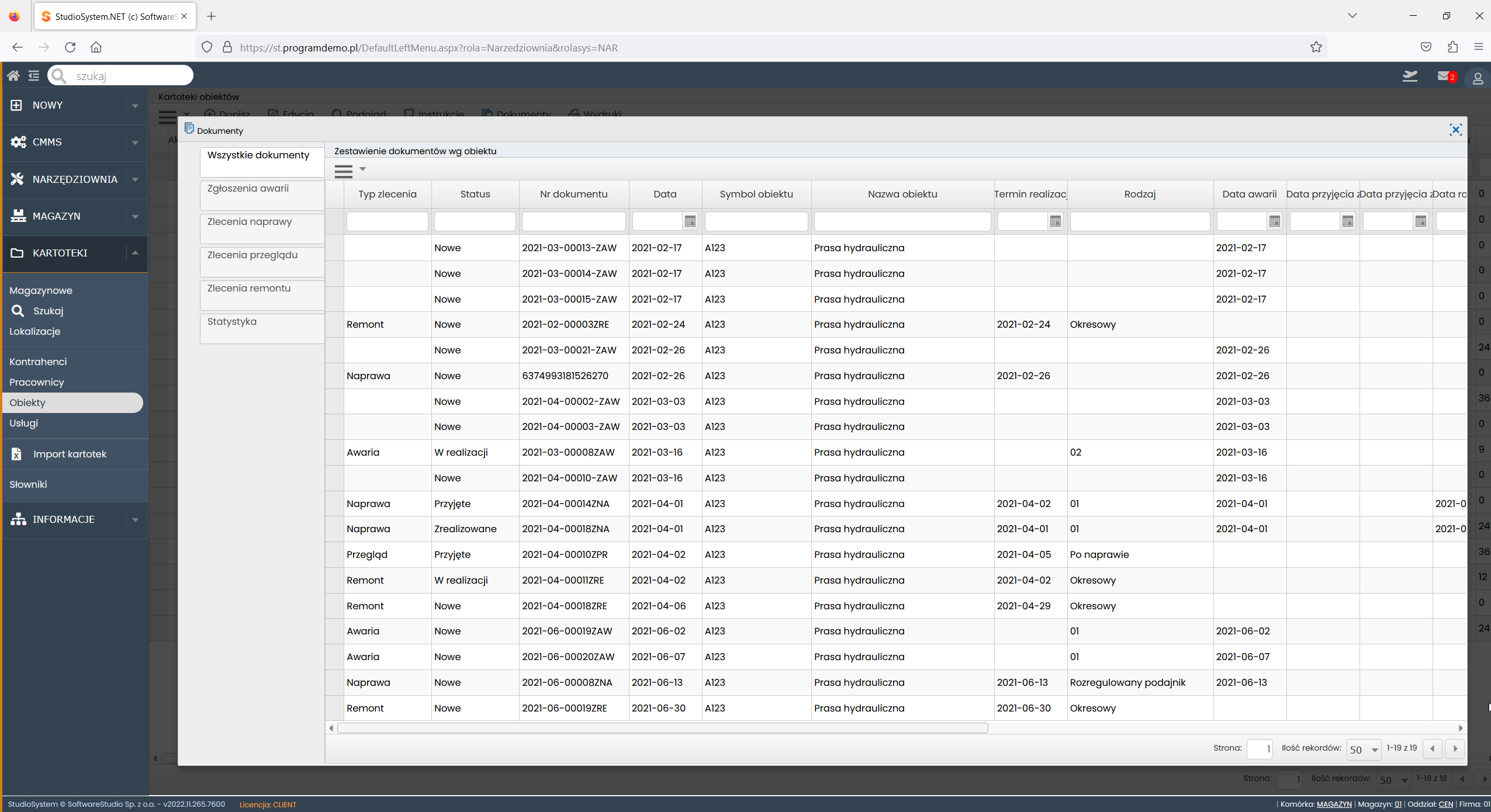
Zakłada „Statystyka” wyświetla zestawienie łącznej liczby dokumentów dla obiektu. Zakładka uruchamia transakcję j_grid.aspx.
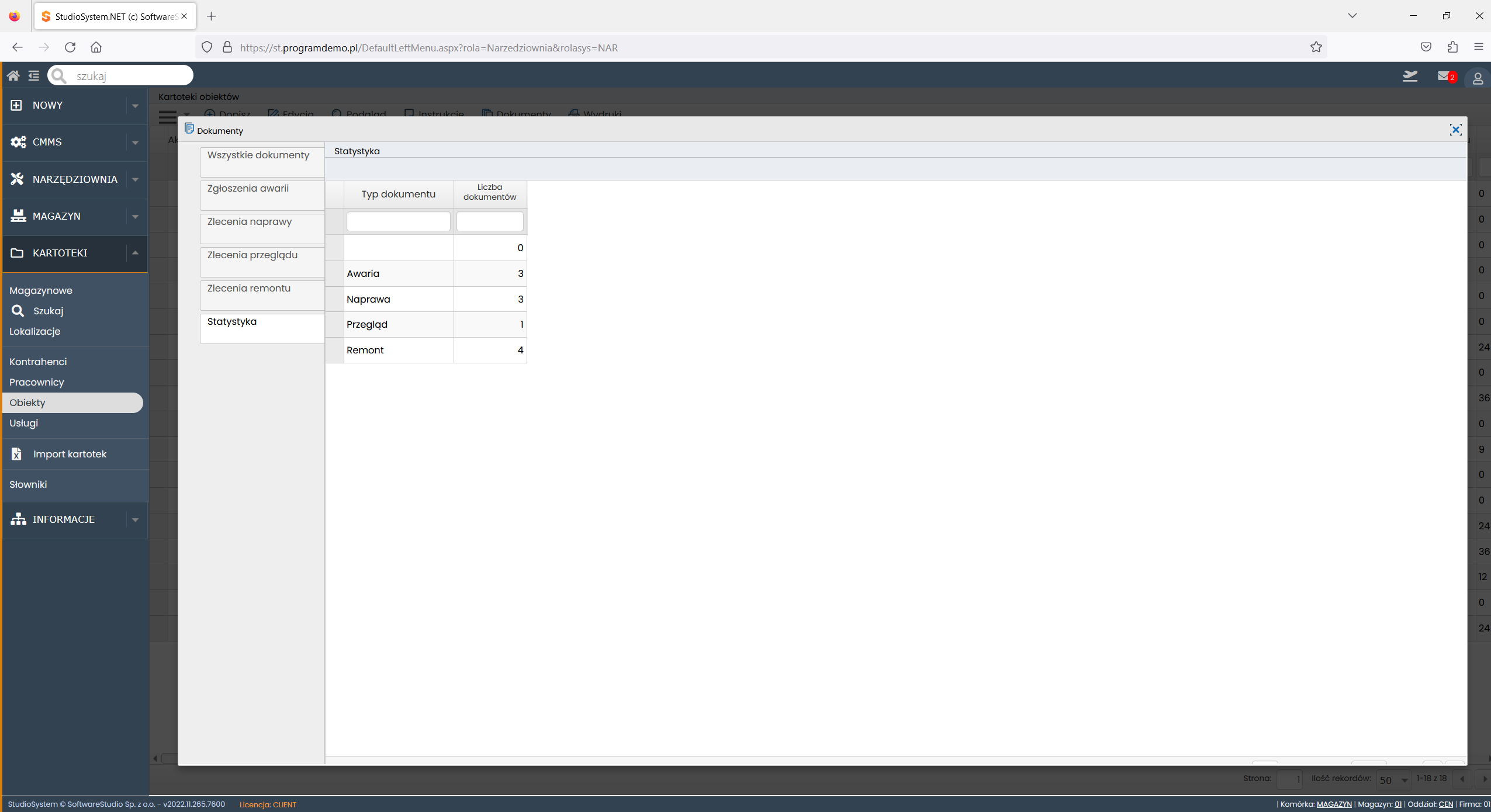
Parametry
Podczas uruchamiania transakcji, możemy podać parametry wpływające na zmianę wyglądu transakcji – zmienić szerokość i rozmiar lewego panelu oraz rozmiar i wygląd przycisków zakładki.
Parametry transakcji j_tab.aspx:
- grupa – parametr wymagany. Określa, które obiekty (zakładki) zdefiniowane w konfiguratorze mają zostać wyświetlone w ramach uruchomienia transakcji.
- refno – parametr wymagany, jeśli transakcja ma wyświetlać dane dla konkretnych informacji w programie, np. kartoteki asortymentowe, kartoteki kontrahentów, dokumentu.
- sswitdh – w parametrze określamy w pikselach szerokość lewego panelu, parametr bez wartości przybiera wartość domyślną (180).
- style – parametr pozwala przekazać dowolne polecenia formatujące przyciski zakładek. W parametrze możemy przekazywać np. inf. o wysokości i położeniu tekstu. Np. style=height:40px;text-align:left;
Przykład uruchomienia
Parametry uruchomienia obejmują: grupa=TAB_KNASO_CRM, sswidth=100, style=height:80px;text-align:center; oraz refno=.
StudioSystem rewolucjonizuje zarządzanie tablicami informacyjnymi
StudioSystem wprowadza technologię webową do zarządzania tablicami informacyjnymi, oferując użytkownikom zaawansowane możliwości. Dzięki temu tworzysz i edytujesz tablice informacyjne online. To innowacyjne rozwiązanie zapewnia dużą elastyczność i wygodę. Co więcej, system upraszcza wiele procesów.
Wykorzystując komponent j_tab.aspx, StudioSystem umożliwia efektywne zarządzanie treścią. Komponent ten jest sercem systemu. Pozwala na dynamiczne dostosowywanie informacji wyświetlanych na tablicach. W rezultacie łatwo aktualizujesz komunikaty i masz pełną kontrolę nad ich prezentacją.
W przeszłości systemy informacyjne często były statyczne. Wymagały też specjalistycznego oprogramowania do obsługi. StudioSystem zmienia ten paradygmat. Oferuje dynamiczne zarządzanie tablicami z poziomu przeglądarki internetowej. Upraszcza to proces aktualizacji i oszczędza czas.
Dzięki integracji z technologią webową, StudioSystem umożliwia dostęp do tablic z dowolnego miejsca. Wystarczy połączenie z internetem. To pozwala na szybkie reagowanie na zmieniające się potrzeby informacyjne. W konsekwencji system staje się bardziej responsywny i funkcjonalny.
Kluczowe zalety tego rozwiązania to:
- Dostępność: Zarządzaj tablicami z dowolnego urządzenia z dostępem do internetu.
- Elastyczność: Szybko zmieniaj i dostosowuj treści.
- Efektywność: Oszczędzaj czas i zasoby, eliminując potrzebę fizycznej aktualizacji tablic.
- Łatwość użycia: Intuicyjny interfejs sprawia, że zarządzanie jest proste dla każdego.
W rezultacie, StudioSystem to nowoczesne narzędzie. Zapewnia kompleksowe zarządzanie informacją w dynamiczny i przystępny sposób.
-
Konfiguracja INFORMACJE TABS – Zakładki
Uruchamianie kliku transakcji w jednym oknie umożliwia transakcja j_tab.aspx. Wybrane transakcje wywoływane są przez wybór zakładek umieszczonych w lewym panelu bocznym. Wykorzystanie j_tab.aspx w programie wymaga zdefiniowania jaka akcja ma zostać wykonana po wybraniu zakładki. Dopisanie i konfiguracja zakładek wykonywana…
-
Konfiguracja INFORMACJE
W swej istocie StudioSystem zapewnia potężną i bezpieczną platformę opartą na chmurze do udostępniania danych i współpracy. Organizacje mogą łatwo stworzyć bezpieczne środowisko do udostępniania danych i współpracy, stosując środki kontroli dostępu i uwierzytelniania użytkowników, aby zapewnić bezpieczne udostępnianie danych.…
-
j_grid.aspx – kolumna typu HyperLink jak button
Kolumny wyświetlane za pomocą widoku tabeli mogą zawierać różne rodzaje (typy) kolumn. Jednym ze sposobów wyświetlania danych jest kolumna typu HyperLink. Kolumna wyświetla link do wskazanej strony. Prezentacja danych jest za pomocą tekstu z podkreśleniem jak na zwykłych tradycyjnych stronach www.…
-
timeline.aspx
System YMS Wiele informacji w bazie programu StudioSystem rejestrowanych jest w formie zdarzeń powiązanych określonym w czasie. Jeżeli wydarzenia takie chcemy zaprezentować użytkownikowi na osi czasu z możliwością podglądu lub przejścia do konkretnego wydarzenia to należy skorzystać z transakcji timeline.aspx.…
-
j_cecha.aspx
Transakcja pozwala na wyświetlanie listy cech, dopisywanie cech i ich edycję dla wybranych danych programu. Uniwersalność transakcji x_cecha.aspx polega na tym, że za jej pomocą można obsługiwać cechy dla każdego rodzaju dokumentu czy kartoteki w systemie. Czytaj więcej: Konfiguracja INFORMACJE…
-
j_tab.aspx
StudioSystem od SoftwareStudio oferuje zaawansowane tabele J_TAB, które zarządzają kluczowymi informacjami o kontrahentach. Przede wszystkim, system przechowuje dane adresowe, numery NIP oraz terminy płatności, co usprawnia procesy finansowe. Dodatkowo, aplikacja umożliwia monitorowanie historii współpracy i indywidualne dostosowanie warunków handlowych, zapewniając…
Czytaj więcej:
Konfiguracja INFORMACJE TABS – Zakładki
Uruchamianie kliku transakcji w jednym oknie umożliwia transakcja j_tab.aspx. Wybrane transakcje wywoływane są przez wybór zakładek umieszczonych w lewym panelu bocznym. Wykorzystanie j_tab.aspx w programie wymaga zdefiniowania jaka akcja ma zostać wykonana po wybraniu zakładki. Dopisanie i konfiguracja zakładek wykonywana jest w module Konfiguracji, pozycji menu INFORMACJE >> TABS – Zakładki. Instrukcja dotycząca transakcji j_tab.aspx znajduje
copy_knaso_kpaso.aspx
StudioSystem od SoftwareStudio upraszcza zarządzanie danymi dzięki funkcji kopiowania wpisów z tabeli KNASO do KPASO. Przede wszystkim, system umożliwia szybkie powielanie informacji o asortymencie, co zapewnia spójność danych w różnych modułach. Dodatkowo, aplikacja przyspiesza procesy wprowadzania nowych produktów i ich wariantów, minimalizując ryzyko błędów manualnych i zwiększając efektywność pracy.
Transakcje SYS duplikacja danych efektywność pracy kopiowanie kopiowanie danych schemat kompletacji SoftwareStudio spójność danych StudioSystem zarządzanie asortymentem
div_grid.aspx
Funkcja siatki pulpitu nawigacyjnego (div_grid) pozwala użytkownikom szybko uzyskać wgląd w ich projekty, zadania i dane z jednego widoku. Użytkownicy mają dostęp do szerokiego zakresu danych, w tym harmonogramów projektów, elementów dostarczanych, zadań i innych, które można monitorować i zarządzać nimi w czasie rzeczywistym. Pulpit nawigacyjny zawiera również wizualne wykresy i mapy, które można dostosować
j_grid.aspx – dopisanie, edycja widoku
Platforma StudioSystem oferuje użytkownikom niespotykany dotąd poziom kontroli i możliwości dostosowywania w zakresie tworzenia danych i zarządzania nimi. Jedną z najważniejszych funkcji platformy jest możliwość konfigurowania kolumn w tabeli. Ta funkcja umożliwia użytkownikom dostosowanie struktury i formatu danych, ułatwiając zarządzanie i analizę.
Konfiguracja Transakcje SYS aspx filtrowanie formularze j_grid rejestr sortowanie transakcja widok
menu_skorowidz.aspx
Platforma StudioSystem zapewnia dużą elastyczność w zakresie analizy danych. Dzięki słownikom definiowanym przez użytkownika użytkownicy mogą definiować niestandardowe kategorie, aby szybko identyfikować i kategoryzować dane. Może to być pomocne w zawężaniu zestawów danych i identyfikowaniu trendów w dużych ilościach danych. Ponadto użytkownicy mogą również korzystać z platformy w celu zastosowania niestandardowych technik analizy do swoich
